Parehong ang Zoho Projects at Trello ay pambihirang mga platform ng pamamahala ng proyekto. Hinahayaan nila ang mga user na magplano, mag-collaborate, subaybayan, ayusin, at makamit ang kanilang mga proyekto at layunin. Bagama't parehong nag-aalok ng mahuhusay na feature na nagpapahusay sa kahusayan at pagiging produktibo, hindi ito nangangahulugan na ang parehong mga platform ay angkop para sa iyong negosyo. Ang mga programa ay maaaring may katulad na layunin, ngunit nagkakaiba pa rin sila sa maraming lugar.

Kung interesado kang matuto nang higit pa tungkol sa pagkakatulad at pagkakaiba sa pagitan ng Zoho Projects at Trello, napunta ka sa tamang lugar. Ang artikulong ito ay magbibigay liwanag sa parehong mga platform, talakayin ang kanilang mga tampok, at mag-aalok ng malalim na paghahambing.
Ano ang Zoho Projects?
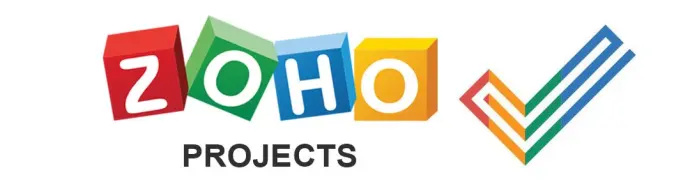
Mga Proyekto ng Zoho ay isang online na platform sa pamamahala ng proyekto na ginagawang mas madali ang pakikipagtulungan, organisasyon, at pagsubaybay sa pag-unlad. Hinahayaan ka ng platform na mailarawan ang lahat ng iyong proyekto, i-automate at pamahalaan ang mga pang-araw-araw na gawain, subaybayan ang mga oras na masisingil at hindi masisingil, at i-customize ang mga layout, daloy ng trabaho, at status.
Ano ang Trello?
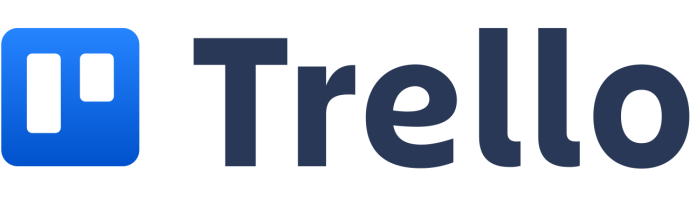
Ang Trello ay isa sa pinakasikat na tool sa pamamahala ng proyekto at pakikipagtulungan. Hinahayaan ka nitong ayusin ang iyong mga proyekto sa mga board, tingnan ang kanilang pag-unlad, subaybayan kung sino ang nagtatrabaho sa mga ito, at makipag-ugnayan sa mga miyembro ng iyong koponan. Sa madaling salita, ang Trello ay isang whiteboard na puno ng detalyadong impormasyon tungkol sa bawat proyektong isinasagawa.
Zoho Projects kumpara sa Trello
Narito ang isang pagsusuri ng mga pangunahing pagkakatulad at pagkakaiba sa pagitan ng Zoho Projects at Trello:
Pamamahala ng gawain
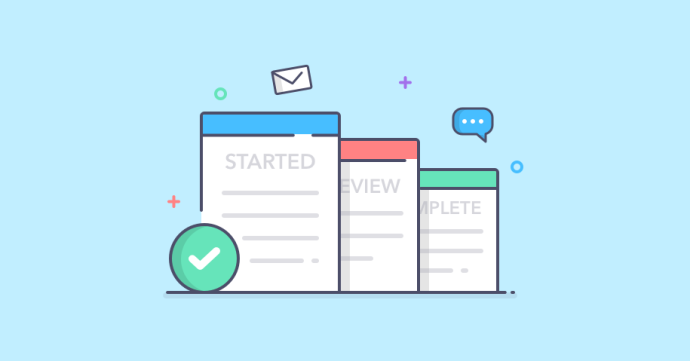
Dahil ang parehong Zoho Projects at Trello ay kadalasang ginagamit para sa kanilang mga feature sa pamamahala ng gawain, ito ang unang aspeto na tatalakayin natin.
Nagbibigay-daan sa iyo ang mga feature sa pamamahala ng gawain ng Zoho Projects na magtalaga ng iba't ibang gawain sa mga indibidwal at koponan at subaybayan ang kanilang pag-unlad. Hinahayaan ka ng platform na itakda ang antas ng kahalagahan para sa bawat proyekto at bigyang-priyoridad ang mga partikular, kagyat na gawain. Kung ang isang proyekto ay nagsasangkot ng maraming gawain, maaari mong hatiin ang mga ito sa mga subtask upang gawing mas madaling subaybayan ang mga ito at matiyak na mananatili ka sa tuktok ng pag-unlad.
Sa Zoho Projects, maaaring i-log ng bawat miyembro ng team ang oras na ginugol sa isang partikular na gawain gamit ang isang timer. Nagbibigay-daan ito sa iyong limitahan ang mga oras sa mga partikular na proyekto para pamahalaan ang iyong mga tauhan at ang badyet.
Kinakatawan ng Trello ang mga proyekto sa pamamagitan ng mga Kanban card. Dito, maaari kang lumikha ng mga gawain, lumikha ng mga listahan ng dapat gawin, at magdagdag ng mga hyperlink, attachment, checklist, at iba pang mga elementong nauugnay sa isang partikular na proyekto.
Ang mga Kanban card ay maaaring italaga sa mga indibidwal o koponan. Habang nagpapatuloy ka, maaari mong ilipat ang mga project card sa iba't ibang workflow lane para mapahusay ang pagiging produktibo at pag-navigate. Ang bawat card (proyekto) ay maaaring magkaroon ng takdang petsa, mga label, mga paglalarawan, mga tala, atbp. Kung gusto mong makipag-ugnayan sa isang miyembro ng koponan, ang kailangan mo lang gawin ay pindutin ang '@' at ilagay ang kanilang pangalan.
Mga Paalala sa Gawain

Ang mga mahusay na paalala sa gawain ay mahalaga sa pagkumpleto ng mga proyekto sa oras at pakikipagtulungan sa iyong mga katrabaho nang walang putol.
Hinahayaan ka ng Zoho Projects na magtakda ng mga paalala na mapupunta sa iyong email address sa isang nakapirming iskedyul. Salamat sa feature na ito, palagi kang mapapaalalahanan kung ano ang dapat mong gawin sa isang partikular na oras. Iha-highlight ng platform ang mga gawain sa lalong madaling panahon upang matiyak na ikaw ay nasa tuktok ng iyong iskedyul.
Siyempre, ang pagtatakda ng mga paalala ay 100% nako-customize. Maaari mong piliin kung paalalahanan araw-araw, sa takdang petsa, o ilang araw bago. Ang kakayahang umangkop na ito ay mahusay dahil hindi lahat ay nasisiyahan sa mga madalas na paalala, lalo na dahil ang platform ay nagbibigay pa rin ng malinaw na pagtingin sa iyong mga gawain.
Hindi nahuhuli si Trello pagdating sa mga opsyon sa paalala ng gawain. Sa bawat oras na bubuksan mo ang Trello, makikita mo ang mga gawain na malapit nang dapat bayaran sa dashboard, mga aktwal na card, at sa mga notification. Kung gusto mo ng mga paalala ng ilang partikular na gawain, maaari mong itakda ang mga ito na ipadala sa iyong email address o desktop.
Mga pagsasama
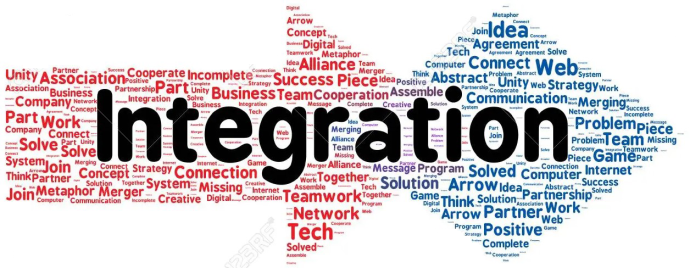
Ang tool sa pamamahala ng proyekto ay hindi magiging kapaki-pakinabang kung hindi ito nag-aalok ng malawak na posibilidad ng pagsasama. Hindi ka makakagawa ng maraming trabaho kung kailangan mong patuloy na tumalon sa pagitan ng platform ng pamamahala ng proyekto, maraming collaboration na app, marketing tool, at video conferencing app. Alam ito ng mga developer ng Trello at Zoho Projects at hayaan ang mga user na isama ang mga ito sa dose-dosenang mga program, app, at platform.
Narito ang isang listahan ng ilan sa mga pinakasikat na pagsasama ng Zoho Projects:
- G Suite
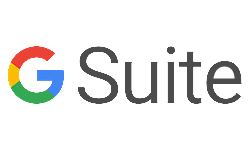
- Zapier

- Basecamp
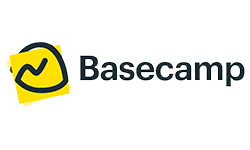
- Kahon

- GitHub

- Microsoft Excel
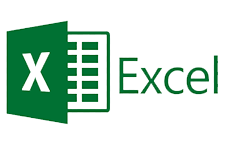
- Slack
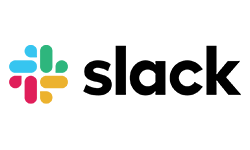
- Google Calendar

- Mga Microsoft Team
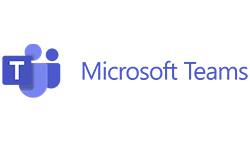
- Dropbox
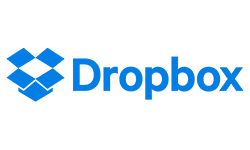
Narito ang isang listahan ng mga pinakasikat na pagsasama ng Trello:
- Mag-zoom

- Salesforce

- Google Drive
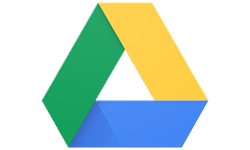
- Mga FreshBooks

- Oo

- SurveyMonkey

- GitHub
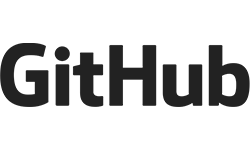
- Oo

- Basecamp

- HubSpot
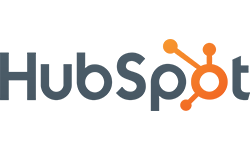
Kalendaryo

Nag-aalok ang Zoho Projects ng mahusay na mga opsyon sa kalendaryo, na nagbibigay-daan sa iyong lumikha ng mga proyekto nang direkta mula sa iyong kalendaryo. Bukod dito, maaari mong i-color-code ang iyong mga gawain batay sa kanilang pagkaapurahan, pag-uri-uriin ang mga milestone, bug, kaganapan, at takdang-aralin, at ipakita ang mga umuulit. Kung ayaw mong gamitin ang built-in na opsyon sa kalendaryo, maaari mong palaging i-sync ang Zoho Projects sa Google Calendar, Microsoft Outlook, o iCalendar.
Ang opsyon sa kalendaryo sa Trello ay magagamit bilang isang add-on. Sa iyong kalendaryo, maaari mong tingnan ang mga takdang petsa ng iyong mga proyekto at ilipat ang mga card ng proyekto sa pamamagitan ng pag-drag at pag-drop sa mga ito upang muling ayusin ang iyong iskedyul. Kung gusto mong gumamit ng third-party na kalendaryo tulad ng Google Calendar, maaari mong i-export ang iyong mga board sa ilang pag-click lang.
Pagpepresyo
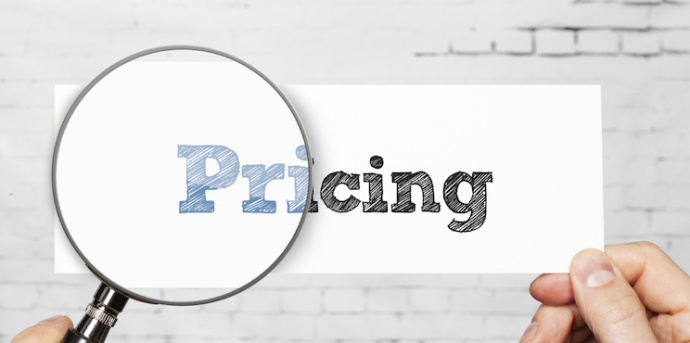
Ang pagpepresyo ay isa sa pinakamahalagang tampok na isinasaalang-alang ng mga gumagamit kapag nagpapasya sa isang platform ng pamamahala ng proyekto. Maraming user ang matutuwa na malaman ang parehong Zoho Projects at Trello na nag-aalok ng mga libreng bersyon na may maraming mahahalagang opsyon. Higit pa rito, nag-aalok ang parehong mga platform ng libreng pagsubok na nagbibigay-daan sa mga user na galugarin ang mga feature.
Pagdating sa Zoho Projects, ang platform ay may dalawang bayad na bersyon: Premium at Enterprise. Ang Premium na bersyon ay inilaan para sa hanggang 50 mga gumagamit at ito ang pinakasikat na plano. Nagkakahalaga ito ng bawat buwan. Ang Enterprise plan ay nagkakahalaga ng bawat buwan at walang limitasyon sa bilang ng mga user.
Nag-aalok ang Trello ng tatlong bayad na plano: Standard, Premium, at Enterprise.
Ang Standard na bersyon ay nagkakahalaga ng bawat buwan at idinisenyo para sa mas maliliit na team na gustong pagbutihin ang pakikipagtulungan, pamahalaan ang trabaho, at pahusayin ang pagiging produktibo. Ang Premium na bersyon ay nagkakahalaga ng bawat buwan at maaaring gamitin ng mga pangkat na kailangang pamahalaan ang maramihang mga proyekto nang sabay-sabay at gumamit ng mas advanced na mga tampok. Ang bersyon ng Enterprise ay humigit-kumulang .50 bawat buwan para sa 50 user. Ito ay angkop para sa mga kumpanya kung saan ang mga miyembro mula sa iba't ibang mga koponan ay kailangang mag-collaborate sa mga proyekto.
Gumawa ng Tamang Pagpili
Hindi maikakaila na parehong nag-aalok ang Zoho Projects at Trello ng malawak na hanay ng mga feature ng pamamahala ng proyekto at pakikipagtulungan. Gayunpaman, hindi ito nangangahulugan na ang dalawa ay angkop para sa bawat organisasyon. Dapat isaalang-alang ng mga gustong mas advanced na feature o kailangang pamahalaan ang mga mas kumplikadong proyekto sa Zoho Projects. Kung gusto mo ng mas simpleng interface o magkaroon ng mas maliit na kumpanya, maaaring mas magandang pagpipilian ang Trello.
Aling platform ng pamamahala ng proyekto ang gusto mo at bakit? Anong mga tampok sa tingin mo ang mahalaga para sa matagumpay na pamamahala ng proyekto? Sabihin sa amin sa seksyon ng mga komento sa ibaba.
kung paano baguhin ang mga margin sa itaas at ibaba ng google docs









